Hur man lägger till musik till iMovie på iPhone och Mac: Lösas med kompletta steg
För Apple-användare som du är iMovie redan en win-win-situation. Den här appen har nästan allt du behöver för att skapa dina filmer. Men om du vill lägga till medryckande låtar till ditt filmprojekt men inte vet hur, omfamna den här goda nyheten att din filmskaparapp kan göra det till en bit av kakan. Nu, om du är redo att göra dina projekt mer fängslande, fortsätt med det här inlägget hur man lägger till musik till iMovie ämne nedan. Upptäck sedan andra saker som kan hjälpa dig och dina projekt på iMovie mer engagerande och spännande.
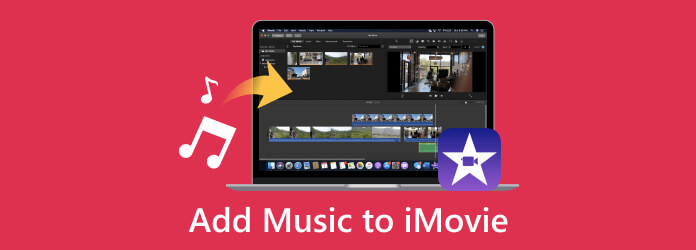
Del 1. Hur man importerar musik till iMovie på Mac och iPhone
På Mac
I Macs iMovie kan du optimera medieläsaren för att lägga till musik från din musikapp eller lokala mappar genom att dra ljudfilerna till din tidslinje via Finder. Så här lägger du till en låt i iMovie på en Mac.
steg 1På din Mac letar du upp iMovie för att starta. Öppna nu ett projekt genom att klicka på Fil flikmenyn och välja Importera media alternativ. Leta reda på musikfilen du vill importera från ditt musikbibliotek eller direkt från ditt iTunes-bibliotek.
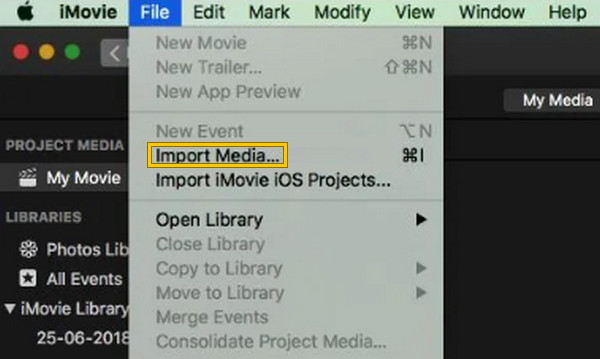
steg 2När musikfilen har valts kommer den att importeras som ytterligare ett stycke bakgrundsmusik för ditt projekt. För att lägga till det som bakgrundsljud för ditt iMovie-projekt måste du dra ljudfilen och släppa den på videon på tidslinjen när Lägg till knappen syns.
steg 3När du har lagt till ljud i iMovie kan du redigera bakgrundsmusiken du lagt till genom att trimma, justera volymen, ställa in effekter och annat när du högerklickar på den.

På iPhone
steg 1Använd din iPhone-enhet, öppna iMovie-appen och tryck på Lägg till knapp. Välj först en videofil från din medieapp och lägg till den i iMovie som ditt projekt. Efter det trycker du på Skapa film knappen på skärmen. Anteckna det iMovie erbjuder olika teman som du kan använda för att förbättra kvaliteten på klippet du lagt till.
steg 2Klicka nu på Kuggla -knappen, välj Tema Musik från valen och slå på den. Välj ditt föredragna tema för videon från de befintliga musiksamlingarna. Om du inte gillar något där, tryck på Plus tecken för att lägga till musiken eller ljudet du vill ha. Efter att ha tryckt på skylten, så här lägger du till din egen musik till iMovie på iPhone: gå till Audio avsnitt och tryck min musik.
steg 3Du kan nu välja den musik du vill ha från spellistorna, låtarna, albumen eller artisterna som är tillgängliga på skärmen. Tryck bara på Plus knappen för att lägga till den i ditt projekt. När musiken läggs till i projektet kan du spara den på din enhet genom att trycka på Exportera knapp.

Notera: Observera att du inte kan lägga till flera musikfiler samtidigt.
Del 2. Tips för att redigera och förbättra musik i iMovie
Du kan avsevärt förbättra effekten och den övergripande kvaliteten på din musik på iMovie genom att redigera och förbättra den. Av denna anledning, förutom hur du lägger till en låt i iMovie, här är tipsen som hjälper dig att redigera din musik för att frigöra dess största intresse. Förutom att förbättra musiken i iMovie, nedan finns fler tips för att förbättra dina videoredigeringsknep i iMovie.
- • Trimma musiken till önskad längd efter att du har importerat den till iMovie. För att göra det klickar du på ljudfilen på tidslinjen och börjar sedan trimma den.
- • Kontrollera ljudvolymen så att den inte förstärker videons dialog.
- • Lägg till några effekter till den, såsom en intoning, uttoning, reverb, utjämning och mer.
- • Använd övertoning för att skapa fantastiska övergångar mellan bakgrundsmusiken du lagt till.
- • Använd loopen för att repetera musikdelen av din musik.
Vidare läsning:
Hur man enkelt klipper en video i iMovie på din Mac-enhet
Hur man gör en film med/utan iMovie: Steg-för-steg-handledning
Del 3. Bästa iMovie-alternativet för Windows-användare
Du kan inte tillämpa lärdomarna om hur du lägger till musik till iMovie om du använder en stationär dator eftersom iMovie bara är tillgängligt på Apple-enheter. Därför är här det bästa iMovie-alternativet du kan använda på ett skrivbord.
Tipard Video Converter Ultimate är det bästa programmet som fungerar mer än att vara en videokonverterare. Den levereras med verktyg och funktioner som gör att du kan lägga till, redigera och förbättra ljudet du lägger till när du skapar din film med filmskaparen. Bortsett från det är vackra effekter och filter också tillgängliga att använda. Och innan du börjar exportera ditt projekt kan du anpassa dess format, upplösning, kvalitet och bildhastighet enligt vad du önskar. Överraskande nog stöder detta program mer än 500 format för ljud och video, vilket gör att du kan lägga till vilken typ av ljud du vill. Så om du har dina inspelade voiceovers och vill att de ska inkluderas i din video, så har det här verktyget den enklaste metoden.
Hur man lägger till Voiceover till iMovies alternativ på Windows
steg 1Klicka på Download knappen nedan och ta tag i skrivbordsversionen. Starta sedan den och gå till dess MV flikmenyn.
steg 2Lägg till videoprojektet genom att klicka på Plus knappen längst ner. På den här delen kan du också lägga till det tema du vill använda. Du kan också använda Redigera, Trimoch andra alternativ som ges.
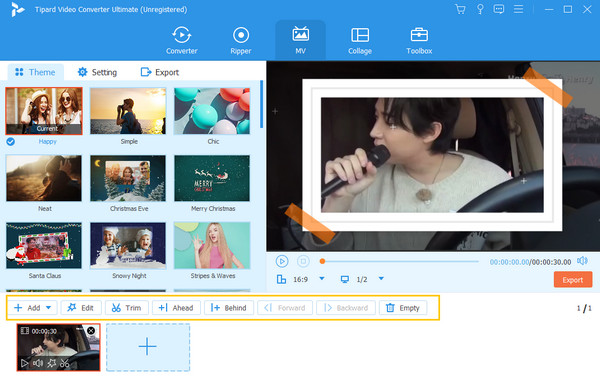
steg 3Du kan gå till Inställningar menyn för att lägga till voiceover eller någon ljud- eller musikfil till projektet. Sedan, under Ljudspår, slå Plus knappen för att lägga till en fil.
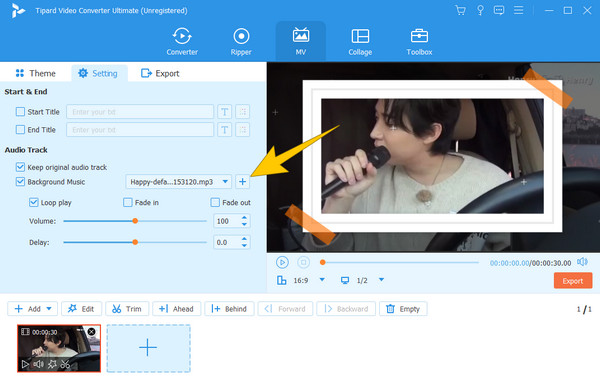
steg 4Så enkelt som det, du kan redan gå vidare till Exportera. Gör några justeringar om du behöver och tryck sedan på Starta Export knappen för att spara den slutliga utmatningen.
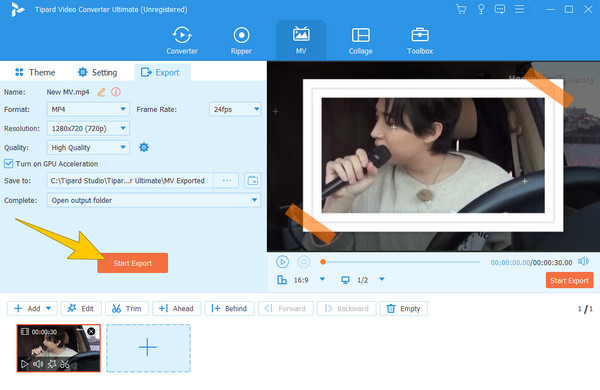
Del 4. Vanliga frågor angående import av iMovie-musik
Varför kan jag inte lägga till låtar från Apple Music till iMovie?
Det finns vissa begränsningar när du lägger till låtar från Apple Music till iMovie på grund av licens- och upphovsrättsbegränsningar. Därför kan detta vara anledningen till att du inte kan lägga till sådan musik till iMovie.
Kan du lägga till musik från Spotify till iMovie?
Jo det kan du. För att lägga till musik från Spotify, gå till musikappen när du lägger till media på iMovie.
Varför visas inte mitt musikbibliotek i iMovie?
Det finns flera anledningar till varför musikbiblioteket inte visas i iMovie. Men du kan prova att felsöka det, som att starta om appen, återimportera filerna, etc., för att lösa problemet.
Slutsats
Den här artikeln visar hur du lägger till musik till iMovie på Mac och iPhone. Du kan nu lyfta dina projekt genom att lägga till lite groove till det. Du kan också utöka ditt filmskapande och ljudredigering på skrivbordet med hjälp av Tipard Video Converter Ultimate. Denna programvara låter dig infoga din valda musik i din video samtidigt som den behåller sin ursprungliga kvalitet.







